チャットツールとして誰もが使っているであろうLINE。ただiPhoneでLINEアプリが開かない&落ちることが報告されています。そこで今回はiPhoneでLINEアプリが開かない&落ちるの対処法を徹底的に解説していきます。
目次
【iPhone】LINEが落ちる・開かない!そんな日の対処法5選

では【iPhone】にてLINEアプリが落ちる、そして開かないような場合の対処法として、代表的な5つのやり方を見ていきます。
【iPhone】LINEアプリが開かない&落ちる時の、対処法5選を1つ1つ順に見ていきましょう。
これら対処法5選については、他のアプリが開かないような場合にも応用が利きます。覚えておいても損のない対処法ですので、ぜひ参考にして下さい。
①利用できるアップデートがないかを確認

まずLINEアプリが開かない&落ちる時の対処法は利用できるアップデートがないかを確認しましょう。
利用できるアップデートがないかを確認するにはいくつかあるので1つ1つ見ていきましょう。
iOSのアップデート方法

まずはiOSのアップデート方法です。
iOSのアップデート方法は
- App Storeを開く
- 画面右上の人型アイコンをタップ
- LINEの横にある「アップデート」をタップ
でOK。
これでLINEアプリが開かない&落ちる時の対処法のiOSのアップデートができました。
LINEアプリのアップデート方法
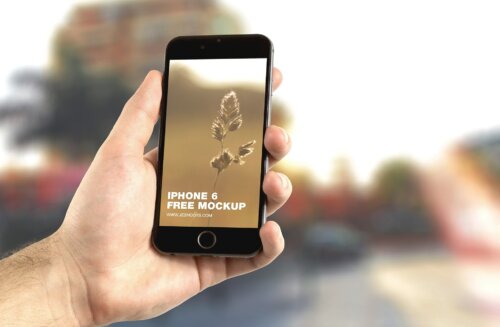
次はLINEアプリのアップデート方法です。
LINEアプリのアップデート方法は
- Google Playストアを開く
- 画面左上にあるメニューアイコンをタップ
- 「マイアプリ&ゲーム」→「アップデート」でLINEの横の「更新」をタップ
でOK。
これでLINEアプリが開かない&落ちる時の対処法のLINEアプリのアップデートができました。
②メモリが圧迫?iPhoneのメモリを解放

次のLINEアプリが開かない&落ちる時の対処法はメモリが圧迫?iPhoneのメモリを解放する方法です。
メモリが圧迫?iPhoneのメモリを解放する方法にはいくつかあるので1つ1つ見ていきましょう。
一旦、LINE以外のアプリを終わらせてみる

まずは一旦、LINE以外のアプリを終わらせてみましょう。
Androidの場合は
- マルチタスクボタンをタップし起動中のアプリを表示させる
- 横にスワイプ
- LINEアプリを再起動させる
でLINEアプリが開かない&落ちる時の対処法はOK。
iPhoneの場合は
- マルチタスク画面を表示させ起動中のアプリを表示させる
- 上方向にスワイプ
でLINEアプリが開かない&落ちる時の対処法はOK。
iPhone本体の再起動

次はiPhone本体の再起動です。
iPhone本体の再起動は基本的に不具合が起きたときにやるべきことです。
そのためまずはiPhone本体の再起動をしましょう。
③iPhoneのストレージを見直す

次のLINEアプリが開かない&落ちる時の対処法はiPhoneのストレージを見直す方法です。
iPhoneのストレージを見直すにはいくつかあるので1つ1つ見ていきましょう。
LINEアプリのキャッシュの削除

まずLINEアプリが開かない&落ちる時の対処法はLINEアプリのキャッシュの削除です。
LINEアプリのキャッシュの削除ではAndroidの場合は
- Androidで設定アプリを起動
- 「アプリ」→「LINE」→「ストレージ」→「キャッシュを削除」
でOK。
iPhoneでは
- LINEアプリを起動
- 歯車アイコンをタップ
- 「トーク」→「データの削除」→「キャッシュデータ」にチェックを入れる
- 「選択したデータを削除」をタップ
でOK。
iPhoneの容量を確認し、不要なアプリを削除する

次のLINEアプリが開かない&落ちる時の対処法はiPhoneの容量を確認し、不要なアプリを削除する方法です。
iPhoneの容量を確認するには
- iPhoneで設定アプリを起動
- 「一般」→「デバイス」→「ストレージ」をタップ
でOK。
ここで容量が圧迫されている場合は不要なアプリを削除しましょう。
④機能制限がかかっていないかを確認
次のLINEアプリが開かない&落ちる時の対処法は機能制限がかかっていないかを確認しましょう。
iPhoneで「コンテンツとプライバシーの制限」をONにしてしまっているとLINEの使用が制限されます。
そのため「コンテンツとプライバシーの制限」を解除する必要があります。
「コンテンツとプライバシーの制限」を解除するには
- iPhoneの設定アプリを起動
- 「スクリーンタイム」→「コンテンツとプライバシーの制限」をタップ
- 「コンテンツとプライバシーの制限」のスライドをOFFにする
でOK。
これで「コンテンツとプライバシーの制限」を解除することができました。
またAndroidの場合は各キャリアのフィルタリングサービスで設定を解除する必要があります。
それぞれ
- docomo : あんしんフィルター for docomo
- KDDI : あんしんフィルター for au
- SoftBank : あんしんフィルター
でOK。
⑤LINEアプリを再インストール

次のLINEアプリが開かない&落ちる時の対処法はLINEアプリを再インストールします。
LINEアプリを再インストールするには
- 電話番号を登録する
- メールアドレスとパスワードを登録する
- トークのバックアップを取る
ことがまずの条件になります。
LINEアプリが固まる場合の対処法3選





